|
Commandes et écrans de l'UC
|
|
|
Traduction de la notice originale
|
|
Position de la clé
|
Fonctionnement de l'automate
|
|---|---|
|
déverrouillé :
 |
|
|
verrouillé :
 |
|
|
Opération
|
Position de l'interrupteur
|
|
|---|---|---|
|
Déverrouillé
|
Verrouillé
|
|
|
Mode de programmation
|
Autorisé
|
Autorisé
|
|
Mode surveillance
|
Autorisé
|
Autorisé
|
|
Chargement d'une application
|
Autorisé
|
Autorisé
|
|
Téléchargement, modification en ligne
|
Autorisé
|
Interdite
|
|
Commandes Stop/Run/Init de Control Expert
|
Autorisé
|
Autorisé
|
|
Opération
|
Position de l'interrupteur
|
|
|---|---|---|
|
Déverrouillé
|
Verrouillé
|
|
|
Mode de programmation
|
Autorisé
|
Interdite
|
|
Mode surveillance
|
Autorisé
|
Autorisé
|
|
Chargement d'une application
|
Autorisé
|
Interdite
|
|
Téléchargement, modification en ligne
|
Autorisé
|
Interdite
|
|
Commandes Stop/Run/Init de Unity Pro
|
Autorisé
|
Interdite
|
|
Opération
|
Position de l'interrupteur
|
|
|---|---|---|
|
Déverrouillé
|
Verrouillé
|
|
|
Mode de programmation
|
Acceptée (1)
|
Interdite
|
|
Mode surveillance
|
Acceptée (1)
|
Acceptée (1)
|
|
Chargement d'une application
|
Acceptée (1)
|
Interdite
|
|
Téléchargement, modification en ligne
|
Acceptée (1)
|
Interdite
|
|
Commandes Stop/Run/Init de Control Expert/UnityPro
|
Acceptée (1)
|
Interdite
|
|
(1) : protégé par un mot de passe si un mot de passe a été défini dans l'application Control Expert/Unity Pro
|
||

|
Etape
|
Action
|
|
|---|---|---|
|
1
|
Appuyez sur la touche MOD :
|
 |
|
2
|
Pour un contraste plus sombre, appuyez sur :
|
 |
|
3
|
Pour un contraste plus clair, appuyez sur :
|
 |
|
4
|
Pour valider le réglage, appuyez sur :
|
 |
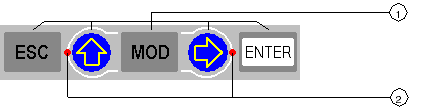
15 touches
22 voyants
|
Touche
|
Fonction
|
|
|---|---|---|
 |
Pour annuler une saisie, suspendre ou arrêter une action en cours
Pour afficher successivement les écrans précédents (remonter l'arborescence)
|
|
 |
Pour confirmer une sélection ou une saisie
|
|
 |
Pour définir la valeur d'un champ de l'écran
|
|
 |
Voyant allumé
|
Touche active :
|
|
Voyant clignotant
|
Touche active : il est possible de faire défiler les champs susceptibles d'être modifiés.
|
|
|
Voyant éteint
|
Touche inactive : aucune option de menu ni champ susceptible d'être modifié.
|
|
 |
Voyant allumé
|
Touche active :
|
|
Voyant clignotant
|
Touche active : utilisée pour changer de chiffre dans un champ modifiable.
|
|
|
Voyant éteint
|
Touche inactive, il n'y a pas de :
|
|